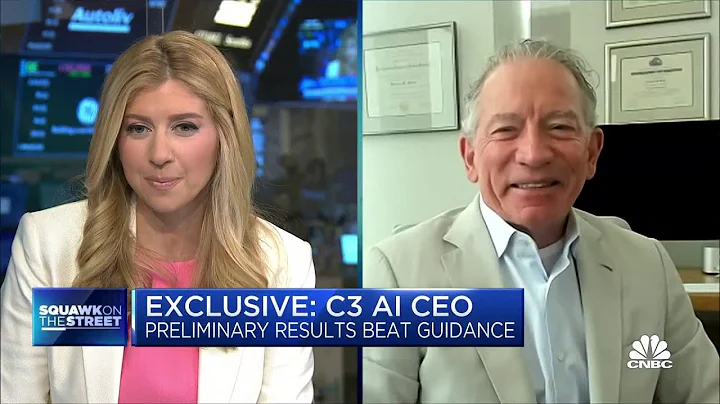미드저니 잊고 지금은 내가 AI 아트를 만드는 방법
목차
- 소개
- 무료 이미지 생성 도구 소개
- 인스턴트 아트
- 인스턴트 아트 소개
- 이미지 생성하기
- 모델 선택하기
- 음영 및 이미지 수 설정하기
- 이미지 다운로드하기
- 다른 사람들의 이미지 보기
- 드림라이크 아트
- 드림라이크 아트 소개
- 이미지 생성하기
- 모델 선택하기
- 설정 및 크레딧 확인하기
- 다른 이미지 생성해보기
- 마치며
- 자주 묻는 질문 (FAQs)
:art: 무료 이미지 생성 도구로 멋진 작품 만들기
안녕하세요! 여러분은 아마도 이미지 생성 도구인 '미드저니(mid-journey)'를 잘 알고 계실 것입니다. 하지만 미드저니를 자주 사용하려면 구독해야 한다는 사실을 알고 계시나요? 오늘은 여러분께 완전히 무료인 두 가지 도구를 소개하려고 합니다. 이 두 도구는 미드저니와 유사한 멋진 이미지를 생성할 수 있습니다. 편집, 디자인, 혹은 소셜 미디어에 사용하셔도 좋습니다. 이제부터 순서대로 소개하겠습니다.
1. 소개
이 글에서는 '인스턴트 아트(Instant Art)'와 '드림라이크 아트(Dreamlike Art)'라는 두 가지 무료 이미지 생성 도구를 소개하고 활용 방법에 대해 설명드리겠습니다. 이 도구들은 간편하게 웹 브라우저에서 이용할 수 있습니다. 자신만의 멋진 이미지를 생성해보고 싶다면 지금부터 설명을 따라해보세요!
2. 무료 이미지 생성 도구 소개
2.1. 인스턴트 아트
인스턴트 아트는 브라우저에서 바로 사용할 수 있는 이미지 생성 도구입니다. 따로 디스코드나 어떤 앱을 다운로드할 필요 없이 instantart.io에 접속하면 이미지를 생성하는 데 필요한 다양한 템플릿이 제공됩니다. 다른 사용자들이 어떤 프롬프트를 사용해 이미지를 생성했는지도 확인할 수 있어요! 자, 이제 본격적으로 이미지 생성 방법에 대해 알아보겠습니다.
2.2. 드림라이크 아트
드림라이크 아트는 또 다른 무료 이미지 생성 도구로, 홈페이지만 접속하면 바로 사용할 수 있습니다. dreamlike.art에서 구글 계정이나 디스코드로 로그인하면 스튜디오로 이동할 수 있습니다. 이 도구는 다양한 모델을 이용하여 실제와 같은 이미지를 생성할 수 있습니다. 자세한 사용 방법은 이어지는 내용에서 확인해보세요.
🔍 인스턴트 아트
인스턴트 아트 소개
인스턴트 아트는 웹 브라우저에서 사용 가능한 이미지 생성 도구로, 미드저니와 같은 기능을 무료로 제공합니다. instantart.io에 접속하면 이미지 생성에 사용할 수 있는 다양한 템플릿을 확인할 수 있습니다. 먼저 템플릿에서 자신이 마음에 드는 이미지를 선택한 후, 이미지를 생성해보는 방법을 알아보겠습니다.
이미지 생성하기
- instantart.io에 접속하세요.
- 가입을 위해 "Get Started" 버튼을 눌러 계정을 생성하세요.
- 로그인하면 이전에 봤던 페이지로 돌아갈 수 있습니다. 다른 사용자들의 이미지에서 영감을 얻어 프롬프트를 생성해보세요.
- 프롬프트는 이미지의 설명을 담고 있으며, 생성할 이미지의 특징을 결정합니다. 예를 들어, "야경 도시의 전경, 랜턴형 건축물, 강 다리, 판타지적 분위기"와 같은 프롬프트를 사용할 수 있습니다.
- "Describe your image"란에 프롬프트를 입력하세요.
- "Negative Prompts"에서 원하지 않는 요소(색상, 객체 등)를 지정할 수 있습니다.
- 이미지 크기를 선택하세요. 가로, 세로, 혹은 정사각형 중에서 선택할 수 있습니다.
- 모델 ID를 선택하세요. "Stable Diffusion"이 기본 모델이며, "Mid-Journey V4"도 사용할 수 있습니다.
- "Guidance Skill" 옵션을 선택하세요. 중간 정도면 이미지가 적절하게 조정됩니다.
- "Image Counts"에서 생성할 이미지 수를 선택하세요(1에서 3까지 선택할 수 있습니다).
- 설정이 완료되었다면 "Generate" 버튼을 클릭하여 이미지를 생성하세요.
모델 선택하기
인스턴트 아트에서는 "Stable Diffusion"이라는 기본 모델과 "Mid-Journey V4"라는 모델을 사용할 수 있습니다. 각 모델마다 생성되는 이미지의 스타일이 다르기 때문에 여러 모델을 시도해보면 좋습니다.
음영 및 이미지 수 설정하기
이미지 생성 시 음영을 조절할 수 있습니다. 중간 정도로 설정하면 적절한 이미지가 생성됩니다. 또한 이미지의 수를 지정할 수 있으나, 많은 이미지를 생성할수록 시간이 오래 걸릴 수 있습니다.
이미지 다운로드하기
이미지 생성이 완료되면 웹 브라우저에서 생성된 이미지를 다운로드할 수 있습니다. 다운로드하기 전에 탭을 닫지 말아주시기 바랍니다. 생성된 이미지는 "My Images" 탭에서 확인할 수 있습니다.
다른 사람들의 이미지 보기
인스턴트 아트에서는 다른 사용자들이 생성한 이미지를 실시간으로 확인할 수 있는 "Live Feed" 탭을 제공합니다. 이곳에서 다른 사람들이 만든 이미지를 감상하며 새로운 아이디어를 얻을 수 있습니다.
🔍 드림라이크 아트
드림라이크 아트 소개
드림라이크 아트는 또 다른 무료 이미지 생성 도구로, 홈페이지에서 사용할 수 있습니다. dreamlike.art에 접속하여 구글 계정이나 디스코드로 로그인하면 스튜디오에서 이미지를 생성할 수 있습니다. 이 도구는 실제와 유사한 이미지를 생성하며, 다양한 모델을 제공합니다.
이미지 생성하기
- dreamlike.art에 접속하세요.
- 구글 계정 또는 디스코드를 통해 로그인하세요.
- 스튜디오로 이동한 뒤 이미지를 생성하고자 하는 모델을 선택하세요.
- 이미지 생성 전에 프롬프트를 설정하세요. 이전에 생성한 이미지에서 영감을 받아 프롬프트를 작성할 수 있습니다.
모델 선택하기
드림라이크 아트에서는 세 가지 모델을 선택할 수 있습니다. "Diffusion One", "Dreamlike Diffusion 2.0", "Stable Diffusion"의 세 가지 모델 중에서 원하는 모델을 선택하세요. 각 모델은 이미지의 스타일을 조정하는 데 사용됩니다.
설정 및 크레딧 확인하기
이미지 생성 시 설정을 변경할 수 있습니다. 예를 들어, 프롬프트를 우선하여 생성되는 이미지의 창의성을 조절할 수 있습니다. 또한 이미지 생성에 필요한 크레딧을 확인할 수 있습니다. 새 계정으로 시작하면 50 크레딧을 받을 수 있으며, 일정 시간마다 추가 크레딧을 받을 수 있습니다.
다른 이미지 생성해보기
드림라이크 아트에서는 다양한 이미지를 생성해볼 수 있습니다. 다른 프롬프트와 모델을 사용하여 내마음대로 이미지를 생성해보세요. 각 모델과 프롬프트에 따라 생성되는 이미지의 스타일이 다르니 여러 가지 시도를 해보는 것이 좋습니다.
5. 마치며
이제부터는 여러분이 선택한 도구를 활용하여 멋진 이미지를 생성해보세요. 미드저니와 비슷한 기능을 무료로 이용할 수 있어 손쉽게 편집, 디자인, 소셜 미디어 등에 사용할 수 있습니다. 인스턴트 아트와 드림라이크 아트 모두 자유롭게 사용할 수 있으니 창의력을 발휘하여 멋진 작품들을 만들어보세요!
자주 묻는 질문 (FAQs)
질문: 인스턴트 아트와 드림라이크 아트는 사용하기 어려운가요?
답변: 아닙니다. 인스턴트 아트와 드림라이크 아트는 모두 웹 브라우저에서 사용할 수 있으며, 간단한 설정만으로 이미지를 생성할 수 있습니다. 사용 방법을 차근차근 따라가다보면 어렵지 않게 사용 가능합니다.
질문: 인스턴트 아트와 드림라이크 아트의 차이점은 무엇인가요?
답변: 인스턴트 아트는 미드저니와 유사한 이미지를 생성하는 도구로, 다른 사용자들의 프롬프를 볼 수 있다는 장점이 있습니다. 반면 드림라이크 아트는 다양한 모델을 이용하여 실제와 유사한 이미지를 생성할 수 있습니다.
질문: 이미지 생성에는 크레딧이 필요한가요?
답변: 드림라이크 아트의 경우 이미지 생성에 크레딧을 사용합니다. 새 계정으로 시작하면 50 크레딧을 받을 수 있으며, 일정 시간마다 추가 크레딧을 받을 수도 있습니다. 인스턴트 아트는 크레딧이 필요하지 않습니다.
질문: 이미지 생성시 어떤 모델을 선택해야 하나요?
답변: 이미지의 스타일에 따라 모델을 선택하면 됩니다. 인스턴트 아트의 경우 "Stable Diffusion", "Mid-Journey V4" 중에서 선택할 수 있으며, 드림라이크 아트의 경우 "Diffusion One", "Dreamlike Diffusion 2.0", "Stable Diffusion" 중에서 선택할 수 있습니다.
질문: 인스턴트 아트와 드림라이크 아트는 어떤 용도로 사용할 수 있나요?
답변: 인스턴트 아트와 드림라이크 아트는 편집, 디자인, 소셜 미디어 등 다양한 용도로 사용할 수 있습니다. 자신이 원하는 이미지를 생성하여 자유롭게 활용해보세요.
질문: 무료 도구인데도 높은 품질의 이미지를 생성할 수 있을까요?
답변: 네, 인스턴트 아트와 드림라이크 아트는 높은 품질의 이미지를 생성할 수 있습니다. 각 도구는 다양한 모델과 설정을 제공하여 사용자의 요구에 맞는 이미지를 생성할 수 있도록 도와줍니다.


 < 5K
< 5K
 100%
100%
 0
0


 < 5K
< 5K
 100%
100%
 0
0


 2.5M
2.5M
 16.24%
16.24%
 1
1


 < 5K
< 5K
 0
0


 < 5K
< 5K
 1
1
 WHY YOU SHOULD CHOOSE TOOLIFY
WHY YOU SHOULD CHOOSE TOOLIFY